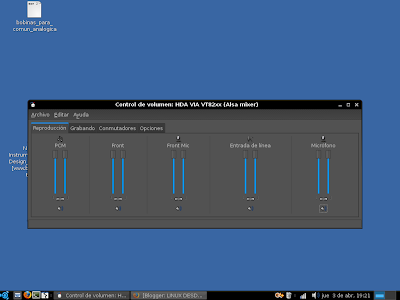Ya está listo UBUNTU HARDY HERON 8.04!!!

Pues si, así como la ven, ya están disponibles los enlaces para la descarga de Ubuntu hardy heron 8.04, estuve trabajando con el en sus versiones Alpha, y pues la verdad no me producía nada de errores, si acaso unos que otros pero que eran reparables, como toda versión alpha. Pero el día de hoy, jueves 24 de abril de 2008 conoce la luz mi sistema operativo favorito y en su nueva versión LTS (Long Term Support), la cual permitirá dar soporte a esta versión hasta el 2011!!! Con ésto podemos estar en el mismo linux ubuntu durante esos tres próximos años y tener actualizaciones, y parches de seguridad para nuestro linux sin tener que abandonarlo para cambiar de versión, esto le vendrá muy bien a las empresas que trabajan con sus servidores encendidos mucho tiempo y que no les conviene perder 1 hora en instalar un nuevo sistema operativo, y que mejor que para estos sistemas, ubuntu hardy heron maneja 5 años de soporte. Pienso que viene una nueva época para los sistemas operativos linux y e